Кључна подешавања како бисте учинили ваш Аппле уређај безбеднијим
Ипад јабука Ипхоне Иос Јунак / / March 19, 2020
Последњи пут ажурирано

Ваш телефон је ваш живот, зато је важно да заштитите информације на њима и да их чувате. Ево неколико важних савета како да заштитите свој иПхоне.
Наши мобилни уређаји нису само за упућивање говорних позива нашој породици и пријатељима. Данас су иПхоне уређаји и уређаји за забаву и камере, банкарске картице, 0нлине тржни центри и још много тога. Много тога што се складишти на нашим машинама је лично, и било би потенцијално опасно када би информације пале у туђе руке. Да бисте се боље заштитили, размотрите ове савете за унапређење вашег уређаја.
3 ствари које бисте требали урадити одмах
Сваки савјет на овој листи чини ваш уређај сигурнијим. Међутим, ако ћете наше савете донети само у три тачке, то су они који ће почети одмах. Сваки је релативно једноставан за подешавање.
Подесите снажнији приступни код уређаја, користите Фаце ИД или Тоуцх ИД
Додавање лозинке на ваш мобилни уређај је кључан први корак у бољем обезбеђивању података. Ако још нисте поставили лозинку, требало би да то урадите. Када користите, у најмању руку, користите шестоцифрени шифру, а не стари четвероцифрени код старе школе. Такође треба да поставите
Информације о шифри можете пронаћи у апликацији Подешавања на вашем уређају. Овде изаберите ИД лица и шифру лица или додирните ИД и шифру, зависно од модела вашег уређаја. На овој је страници вриједно размотрити неколико опција, али најважније за ову расправу је:
- Промена шифре: Унесите нови шестоцифрени шифру. Додирните Опције шифре да бисте уместо ње користили прилагођени нумерички или прилагођени алфанумерички код. Немој пребаците се на четвороцифрени бројчани код, који пружа мању сигурност.
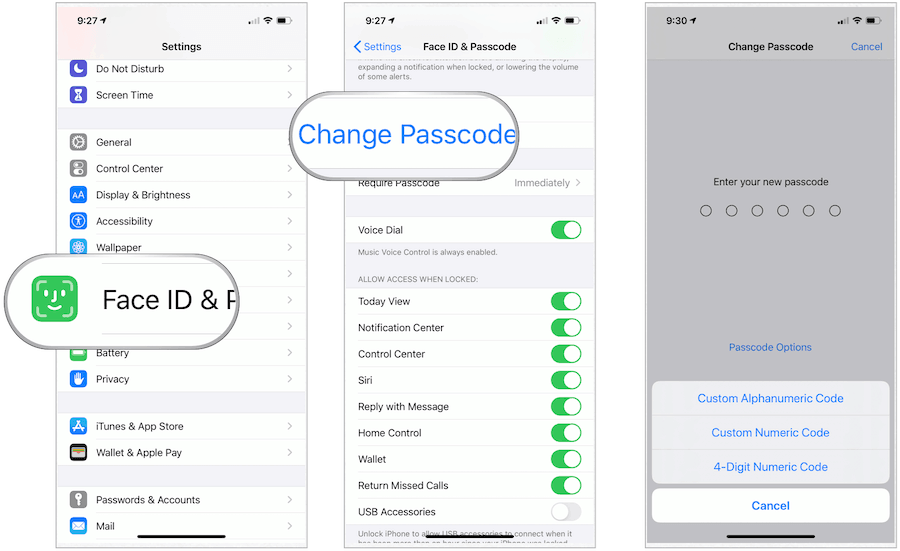
Аутоматски обришите своје податке о уређају
Померите се доле на истој страници и активирајте Обриши податке, па се ваш уређај аутоматски брише након 10 неуспелих покушаја лозинке. Ова заштитна заштита штити ваше податке од странаца. Проверите да ли су ваши подаци безбедно заштићени помоћу иЦлоуд Бацкуп.
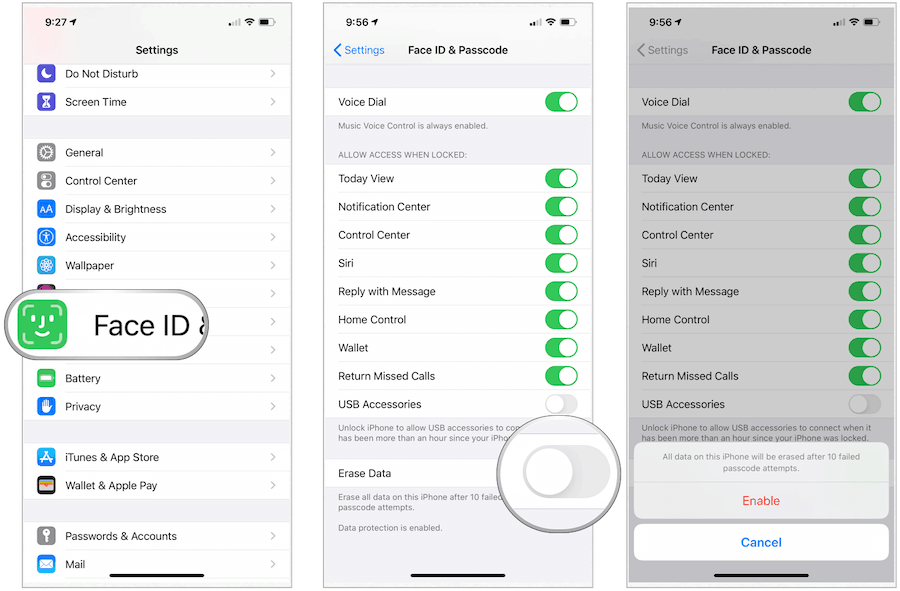
Укључите двофакторску провјеру идентитета
Двофакторна аутентификација или 2ФА је ан додатни ниво сигурности за Вас Аппле ИД дизајниран тако да осигура да сте једина особа која може приступити вашем налогу, чак и када неко зна вашу лозинку. Када је активирано, 2ФА штити ваш налог захтевањем лозинке и приступ било поузданом уређају или верификационом коду достављеном путем СМС-а или телефонског позива.
2ФА се прави на иОС-у, мацОС-у, твОС-у, ватцхОС-у и веб локацији Аппле. Користи ажурирани метод да верује уређајима и испоручује верификационе кодове.
Следећих пет
За додатну сигурност, требало би узети у обзир и следеће савете. Ако не можете одмах да спроведете ове кораке, планирајте да то учините ускоро.
Аутоматско ажурирање
Аппле често објављује ажурирања софтвера за све своје уређаје. Ове исправке укључују нове функције, исправке програмских грешака и још много тога. Ове исправке можете (и требало би) да се аутоматски инсталирају. Урадити тако:
- Додирните Подешавања апликација на вашем Аппле уређају.
- Изаберите Генерал.
- Изаберите Ажурирање софтвера.
- ред НА Аутоматско ажурирање.
Аппле аутоматски инсталира исправке преко ноћи након што су ажуриране. Добићете обавештење пре него што се ажурирања инсталирају. Ваш уређај мора бити повезан на извор напајања и на Ви-Фи да бисте довршили ажурирање.
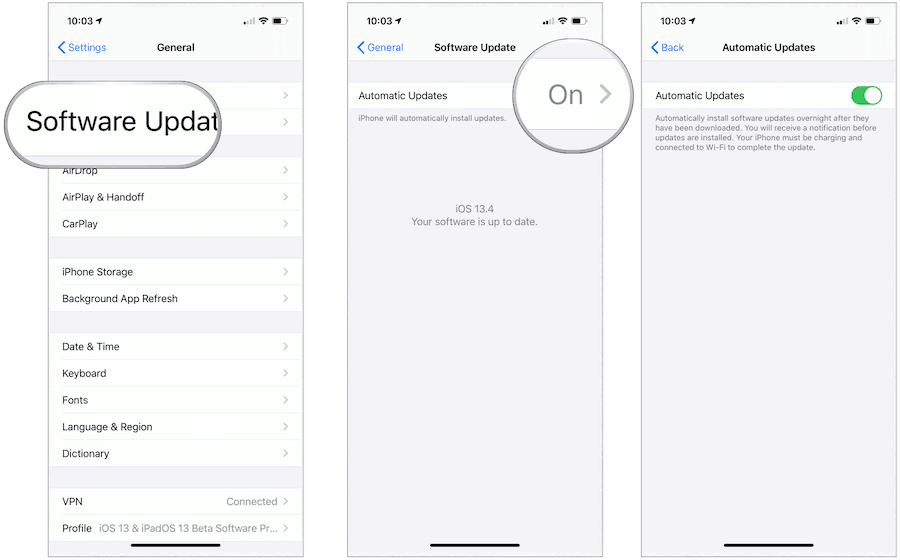
Омогући Финд Ми
Мање је вјероватно да ћете изгубити уређај Аппле-ова Пронађи моју апликацију. Користи се уз иЦлоуд, апликација Финд Ми комбинује Финд Ми иПхоне и Финд Ми Фриендс у једну апликацију на иОС-у, иПадОС-у и мацОС-у. Можете да користите алат да лоцирате своје уређаје (чак и када су ван мреже) и ваше пријатеље и породицу.
Иди на Подешавања> [твоје име]> иЦлоуд, да проверите своја Пронађи моја подешавања (ако већ нису укључена).
Ограничите количину сачуваних временских порука
Аппле-ова уграђена порука за поруке омогућава шифрирање свих порука на крају. Са шифровањем, то значи да нико не може читати ваше комуникације, осим за себе и другу страну. Међутим, ако вам се украде телефон и буде отворен, странац може да чита ваше поруке без обзира на шифровање. Једно решење је ограничити колико дуго се поруке чувају користећи функцију аутоматског брисања.
Поруке се подразумевано чувају заувек. Ово подешавање није само лоше из безбедносних разлога; такође значи да се на вашем уређају користи драгоцени простор, можда непотребно.
Да бисте променили колико дуго се поруке чувају:
- Додирните апликацију Подешавања на свом уређају.
- Померите се према доле, изаберите Поруке.
- Померите се према доле, одаберите Чувајте поруке.
- Изаберите 1 година у дужини времена за чување порука. Такође можете да изаберете 30 дана, мада се то не препоручује.
Када промените ову поставку, ваш уређај ће аутоматски избрисати поруке старије од времена у новој конфигурацији.
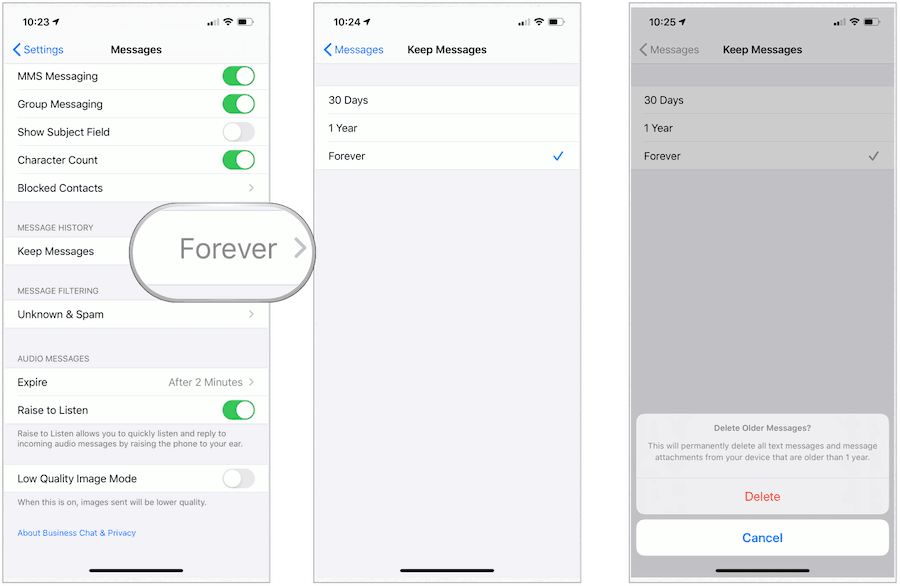
Подигните своју заштиту на нови ниво
Последњих година Аппле је увео многе нове мере безбедности на својим уређајима. Међутим, потребна је пажљива пажња како би се максимизирале користи. Следеће опције су корисне. Међутим, за сваки је рад потребно време и стално одржавање како би се повећала ефикасност.
Промените поново употребљене лозинке
Поновна употреба истих лозинки за све ваше мрежне налоге опасна је пракса коју би требало избегавати. Срећом, Аппле је олакшао проналазак дупликата лозинки и додељивање нових путем иЦлоуд Кеицхаин.
Да бисте пронашли лозинке за веб и апликацију:
- Иди на Подешавања апликација на вашем уређају.
- Изаберите Лозинка и рачуни.
- Изаберите Веб-адресе и лозинке апликација.
Кличник бележи дупликат лозинки у троуглу. Када видите овај симбол за веб локацију или апликацију, додирните га, а затим изаберите Промените лозинку на веб локацији. На тај начин можете променити лозинку у нешто ново користећи систем за управљање лозинкама на веб локацији. Ако се активира Аппле Кеицхаин, све промене лозинке на једном уређају преносе се на други.
Ако сте попут многих Аппле уређаја, на вашем вероватно има пуно ускличника Веб-адресе и лозинке апликација листа. Упркос томе, одвојите време да промените лозинке како би их учиниле јединственим. Још боље, избришите корисничко име / лозинку за веб локације које више не посећујете.
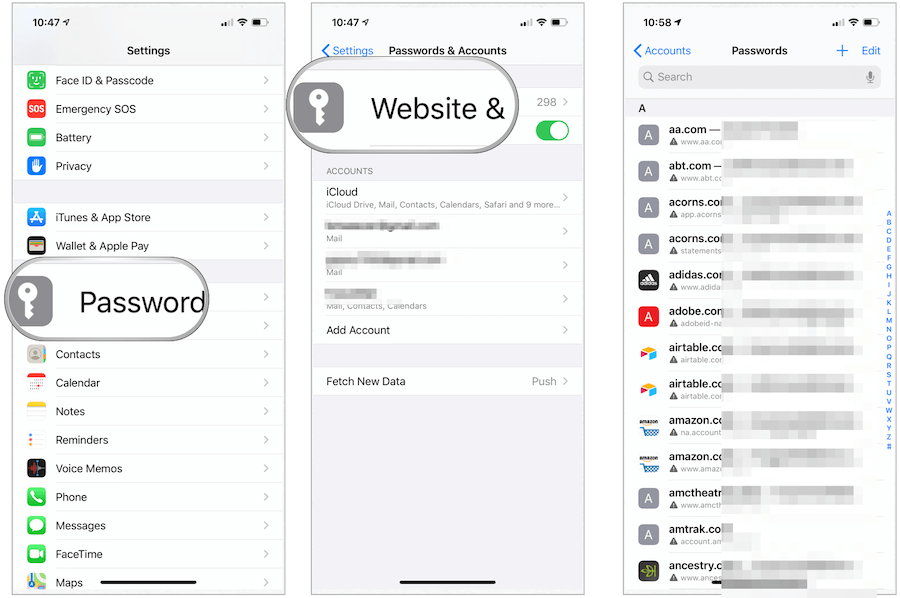
Користите јаке лозинке
Док мењате лозинке за своје рачуне, размислите о томе да користите Аппле-ов уграђени снажни алат за лозинку. Када мењате или додајете лозинку за веб локацију или апликацију, Аппле предлаже јединствену, сложену лозинку. Можете:
- Изаберите предложену лозинку: Додирните Користи јаку лозинку.
- Измислите своју лозинку: Додирните Изабери моју сопствену лозинку.
Да бисте касније омогућили иПхоне-у да аутоматски унесе лозинку за вас, тапните на да када вас пита да ли желите да сачувате лозинку.
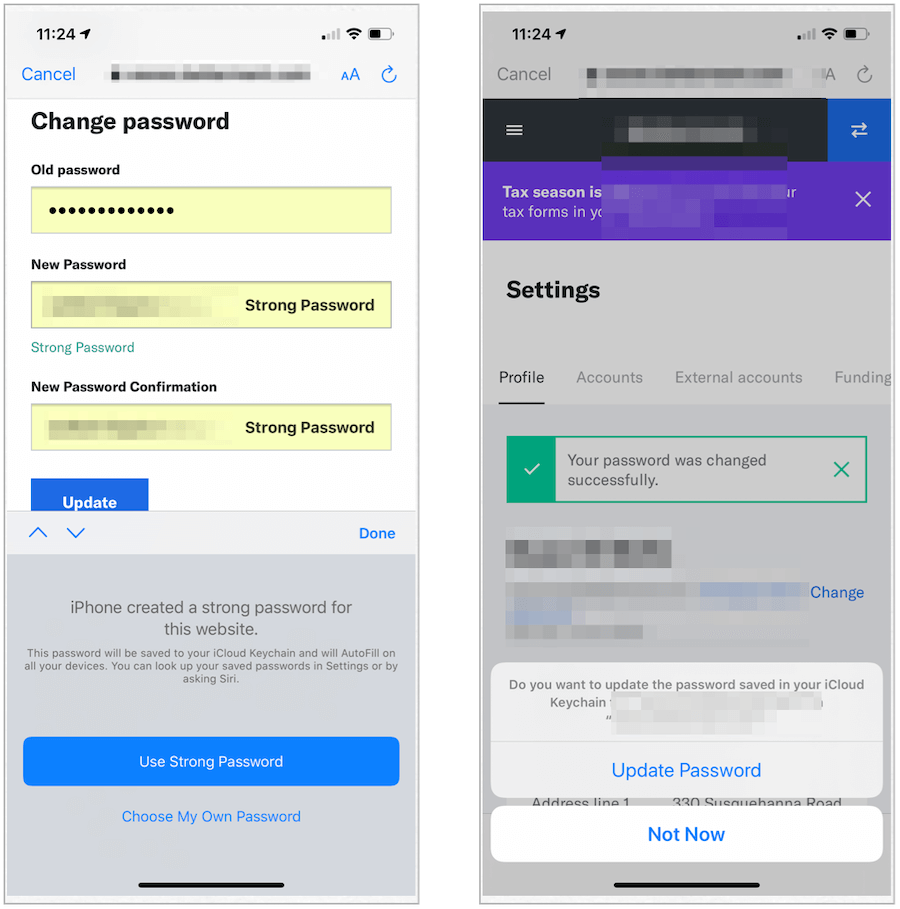
Прегледајте подешавања апликације
Када се нове апликације инсталирају на ваше уређаје, често се постављате питање да ли дозволити апликацији приступ или надзор одређених аспеката вашег уређаја. Ове опције могу укључивати омогућавање апликацијама да приступе вашим контактима, камери, микрофону, локацији, фотографијама, порукама и другим приватним подацима. Ова подешавања можете у било које време да промените. У најмању руку, требало би да често прегледавате подешавања.
Да бисте видели и променили подешавања апликације:
- Додирните Подешавања апликација на вашем уређају.
- Померите се, а затим изаберите апликација треће стране желите да проверите.
- Промијенити подешавања према вашим потребама. Ако не верујете да нека апликација треба да има приступ нечему на вашем уређају, искључите је.
У следећем примеру погледајте безбедносна подешавања за АМЦ Тхеатерс апликацију. Ћелијски подаци су искључени.
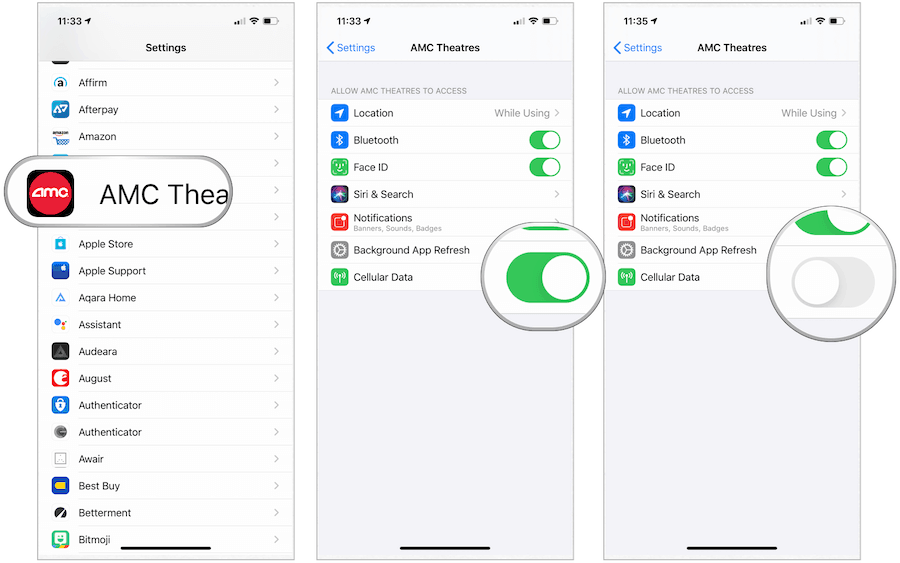
Одбаците аутоматске Ви-Фи везе на познате мреже
Ако свој мобилни уређај користите на разним локацијама, вероватно сте га повезали са многим Ви-Фи мрежама. Ваш уређај ће подразумевано упамтити ова подешавања и аутоматски се повезати. Да бисте додали сигурност, требало би да прилагодите ово подешавање, па ће вам прво бити омогућен пре него што се придружите.
- Додирните Подешавања апликација на вашем Аппле уређају.
- Изаберите Ви-фи.
- Изаберите ја икону поред раније коришћене Ви-Фи мреже.
- Укључите Аутоматско придруживање.
Од сада ће се од вас тражити да се придружите претходно повезаним мрежама.
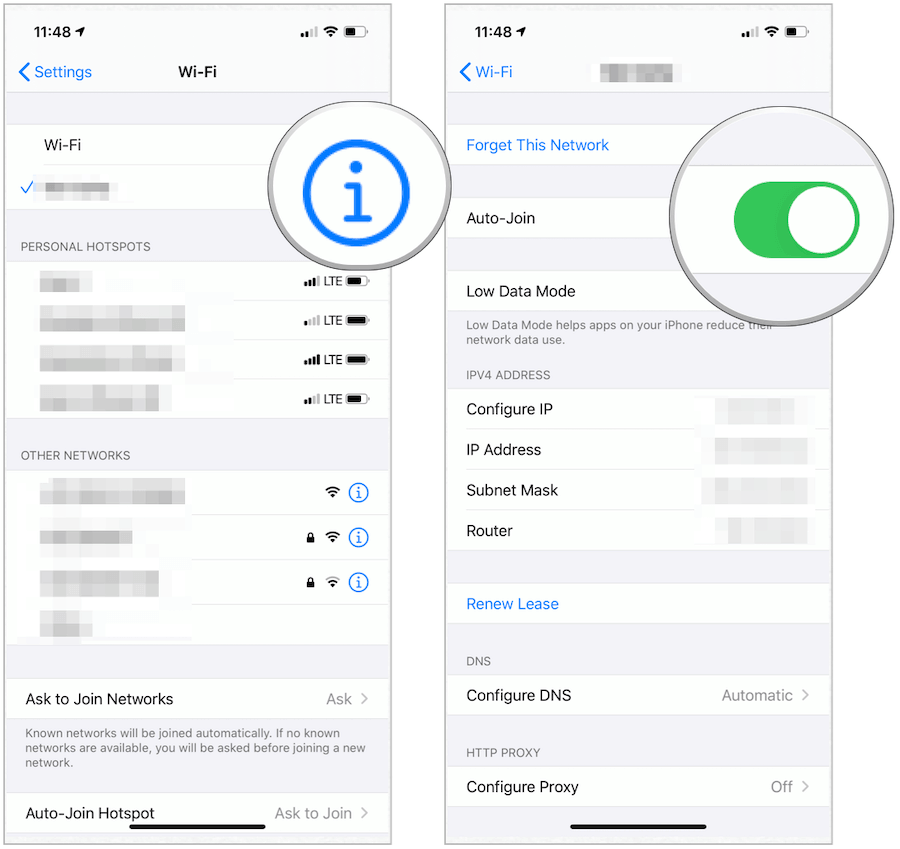
Промените свој претраживач
Аппле-ова Сафари апликација подразумевано користи Гоогле као претраживач. За додатну сигурност можда ћете размислити о томе да свој подразумевани мотор промените у нешто са више сигурности. ДуцкДуцкГо је бољи мотор јер не прикупља податке о вама.
Да бисте променили подразумевани претраживач на свом мобилном уређају:
- Изабрати Подешавања апликација.
- Славина Сафари.
- Изаберите Претраживач.
- Славина ДуцкДуцкГо.
То је то! Сада користите нови претраживач на свом уређају.
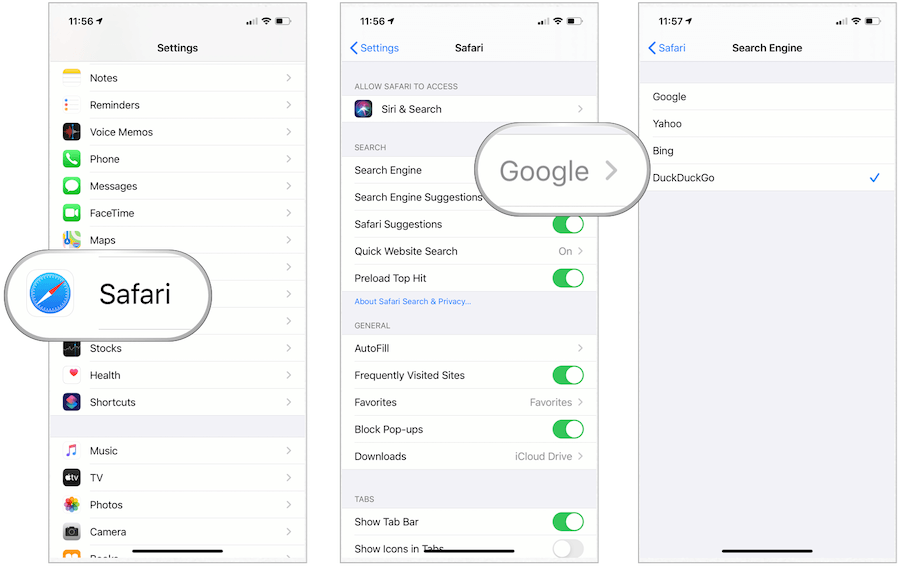
На иПхоне-у и иПад-у можете повећати сигурност да бисте боље заштитили своје личне податке. Неке од ових поставки брзо се укључују или мењају, док ће другима требати више времена. Извршите промене које одговарају вашим потребама и додајте више када имате времена. Чак и ако извршите једну промену, ваш уређај је сигурнији.


